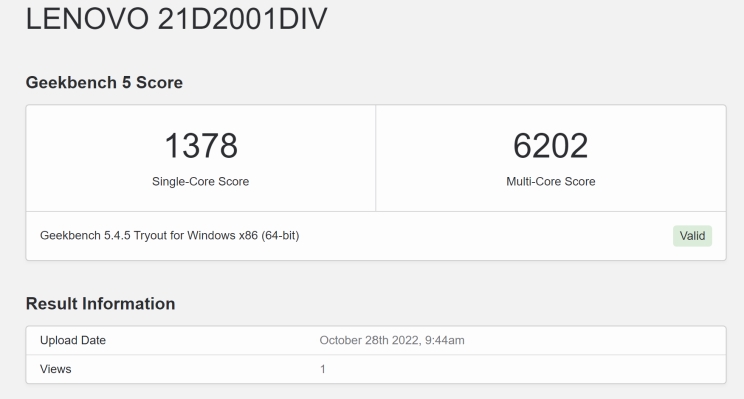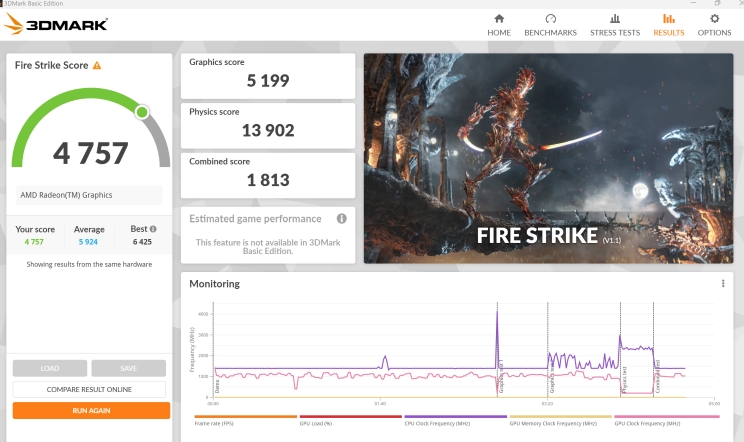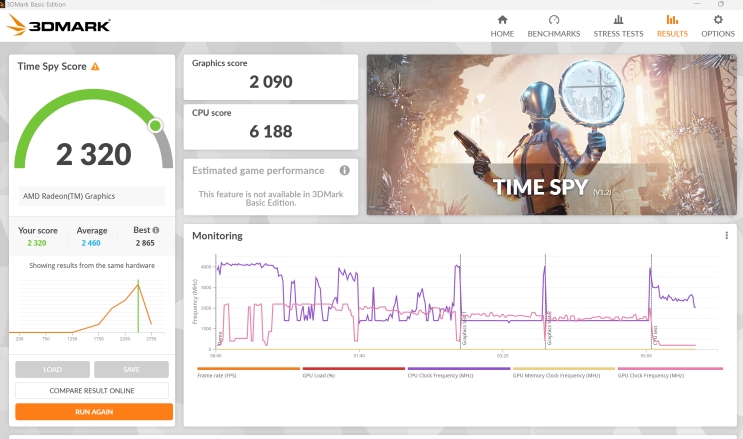סקירת wisebuy - מחשב נייד Lenovo ThinkPad Z13 Gen 1 21D2001DIV
- מעבד חזק שמתאים גם לגיימינג בסיסי
- טעינה מהירה וספק כוח קומפקטי
- סורק טביעת אצבע זריז
- תצוגת OLED חדה
- רמקולים מפתיעים
- תצוגה מבריקה שמשתקפת לפרקים
- מסך מגע עם רגישות משתנה
- סט חיבורים מינימלי מדי
המחשב הנייד ThinkPad Z13 Gen 1 מבית Lenovo מאובזר במעבד Ryzen 7 PRO 6850U של AMD, מעבד גרפי Radeon 680M , זיכרון RAM בנפח 16GB ועוד אחסון פנימי בסך 512GB בתצורת SSD. גודל מסך המגע עומד על 13.3 אינץ' וכן מצויד בפאנל OLED עם רזולוציה של 1880X2880 פיקסלים. עוד במפרט: צמד רמקולים מחוזקים בטכנולוגיית Dolby Atmos, חריץ להכנסת כרטיס SIM ועמידות בתקן MIL-STD-810H. המחשב זמין בצבע שחור.
ביצועים
(35% מהציון הסופי)המעבד ששולב כאן מדגם Ryzen 7 PRO 6850U מבית AMD משולב בכרטיס המסך Radeon 680M אמורים לספק יחדיו ביצועים גבוהים, הן במשימות עיצוב מתקדמות והן בגיימינג. התחלנו דווקא עם הגיימינג ותחת הגדרות LOW ב-1080p במשחק COD: Warzoneקיבלנו סביבות 60-65fps. אתגרנו את המחשב עם הכותר התובעני Red Dead Redemption 2, תחת אותן הגדרות גרפיקה וקצב הפריימים כבר צנח, עם 35-40fps ברוב הזמן. שלא תטעו, מדובר בנתונים טכניים שלחלוטין מאפשרים לשחק בנוחות, רק אל תשכחו שצמצמנו משמעותית את יכולות הגרפיקה בהגדרות המשחק כדי להגיע לקצב הפריימים שעדיין מאפשר חווית משחק שוטפת, לצד גרפיקה שנסבלת לעין. במילים אחרים, אל תסמכו על ה- ThinkPad Z13 במשחקים תחרותיים – לא שלשם כך הוא מיועד, כמובן. במבחני 3DMark קיבלנו תוצאות בינוניות-טובות שדי המחישו את המציאות: ב-Time Spy קיבלנו 2320 נקודות וב-Fire Strike קיבלנו 4757 נקודות. במבחן GeekBench 5 המשרדי קיבלנו 1378 נקודות ב-Single-Core ו-6202 נקודות ב-Multi-Core.

איכות התצוגה
(15% מהציון הסופי)ה-Z13 בורך בפאנל OLED בגודל 13.3 אינץ' עם רזולוציה מקסימלית של 1800X2880 פיקסלים, בהירות 400nits, ציפוי מונע השתקפות שהוכיח חלקית את יעילותו וציפוי מונע סימני אצבע שגם כן לא תמיד הרשים ואת טביעות האצבע שלנו אי אפשר היה לפספס. את הרזולוציה אפשר להנמיך ועדיין ליהנות מתצוגה חדה ורוויה בצבעים מלאים – ולחסוך בחיי סוללה יותר נדיבים. מה עוד בנמצא? בהירות גבוהה ויעילה גם בבתי קפה מוארים במיוחד, פאנל מעולה שמציע חווית צפייה מעולה בתכני סטרימינג, אבל גם מסך מגע עם רגישות מתעתעת.

ניידות ונוחות השימוש
(25% מהציון הסופי)המראה הראשוני קובע כאן הרבה מהטון וה-Z13 הוא נייד יפיפייה – אבל עדיין מרגיש מוקפד ומשדר עסקים ורצינות. זה מתחיל בפסי הברונזה העבים שמעטרים את השוליים, ממשיך בגב העור המלאכותי השחור שמרגיש נהדר ביד ומסתיים בגב המט שאמנם מתעד היטב אצבעות שמנוניות, אבל ממילא בקושי תראו אותם. מידותיו סמליות כיאה למחשב מהקטגוריה הקומפקטית: רוחבו 29 ס"מ, אורכו 20 ס"מ ועוביו 1.4 ס"מ. משקלו כ-1.26 ק"ג, כאשר עוד כמה גרמים עודפים נערמו כאן בגלל מסך המגע.


משך פעולת סוללה
(15% מהציון הסופי)סוללת 51.5Wh שולבה כאן ובמארז קיבלנו מטען USB-C בהספק 65W. הביצועים שלה לא אכזבו ויום עבודה שלם שכלל 6-7 שעות של עבודה משרדית היא הצליחה לשרוד. במבחן הוידאו, הרצנו סרטון ביוטיוב ברזולוציה 2K עם ווליום 50% ובהירות 75% למשך שעה שלמה, שגבו כ-16% סוללה בסך הכל. כלומר בערך 6.5 שעות צפייה מחכות לכם כאן, ברזולוציה גבוהה מהמקובל ובבהירות מספקת בהחלט.

עמידות ואבטחה
(10% מהציון הסופי)הנייד מצויד בתקן MIL-STD-810H, סדרת בדיקות מחמירה שאמורה להעיד על עמידות גבוהה מצד המחשב מבחינת הבדלי טמפ', לחות, כניסת אבק, עמידות בפני מכות יבשות ועוד. חשוב גם להוסיף שלמראה הנאה והעדין של ה- Z13 מתלווה "יציקת גוף" עבה וכבדה וכשהמחשב סגור הוא מרגיש "אטום" ונטול בליטות או זיזים חיצוניים שעלולים להישבר בנשיאה שלו ממקום למקום. גופו של המחשב עשוי אלומיניום מלמעלה ומלמטה, עוד נתון בולט לטובה שאמור להבטיח עמידות גבוהה.

בנושא אבטחה, ל-Z13 צמד חיישנים ביומטריים, מזהה פנים וסורק טביעת אצבע. סורק טביעת אצבע שולב משמאל למקשי החיצים ומגיב נהדר; פשוט הנחנו את האצבע המורה שוב ושוב לאורך תקופת הסקירה והמחשב עלה ברגע. בלי גמגומי מערכת, זיהויים שגויים או דרישה להניח את האצבע בזווית אחרת עד לזיהוי המיוחל. חיישן הפנים פחות הרשים: הוא מפספס זיהויי פנים מעת לעת, דורש מבט די ישיר לעדשה ובלילה תדירות הפספוס עולה. עוד עניין: אנחנו לא בטוחים אם מדובר בתקלת תוכנה או חיישן "עייף", אבל לא פעם צריך לפקוד על המחשב שיסרוק אקטיבית את הפנים שלנו כשהרמנו את המסך – ובכך כל עניין זיהוי המשתמש המהיר והנוח עף מהחלון. במילים אחרות, די מהר העדפנו לסמוך על חיישן טביעת האצבע שלנו שהרשים הרבה יותר, הן בנוחות והן במהירות הזיהוי.